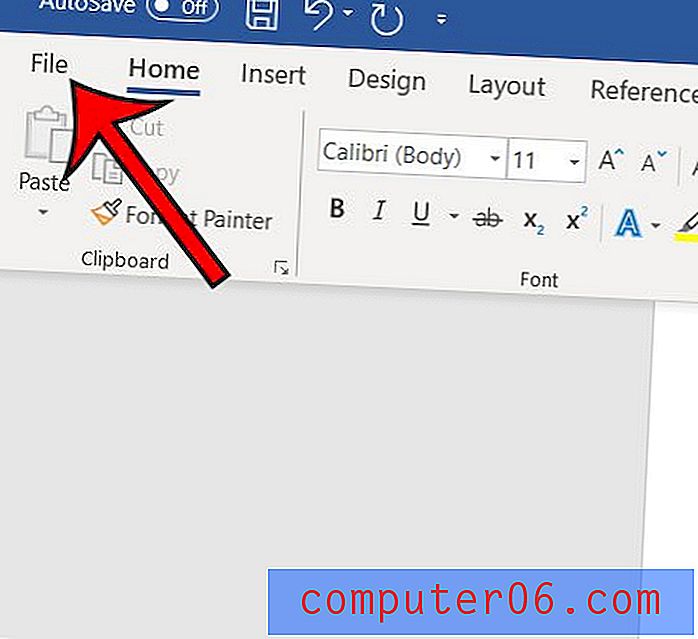Jak odstranit e-mailový účet aplikace Outlook v iPhone
Na iPhone si můžete nastavit téměř jakýkoli druh e-mailového účtu a tento postup lze dokončit jen krátkou řadou kroků. Po nastavení účtu budete v zařízení nadále odesílat a přijímat e-maily, dokud účet zůstane.
E-mailovou adresu Outlook.com lze do iPhonu přidat velmi rychle, protože jde o jednu z výchozích možností e-mailového účtu v zařízení. Pokud však zjistíte, že již účet nepoužíváte, můžete se rozhodnout jej zcela smazat a zastavit tak příjem zpráv odesílaných do účtu. Náš průvodce níže vám ukáže, jak tento proces dokončit.
Odstranění e-mailové adresy Outlook.com na iPhone 6
Kroky v tomto článku byly napsány pomocí zařízení iPhone 6 Plus v systému iOS 8. Tyto kroky budou fungovat i pro ostatní modely iPhone se systémem iOS 8. Kroky se mohou mírně lišit u zařízení používajících různé verze systému iOS.
Krok 1: Otevřete nabídku Nastavení .

Krok 2: Přejděte dolů a vyberte možnost Pošta, Kontakty, Kalendáře .
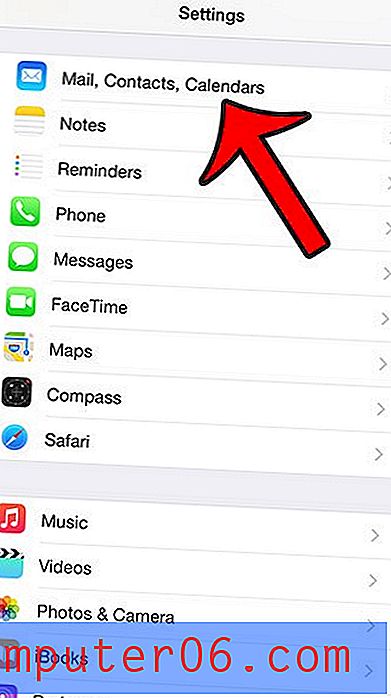
Krok 3: Vyberte svůj e-mailový účet Outlook.com ze seznamu účtů v horní části obrazovky.
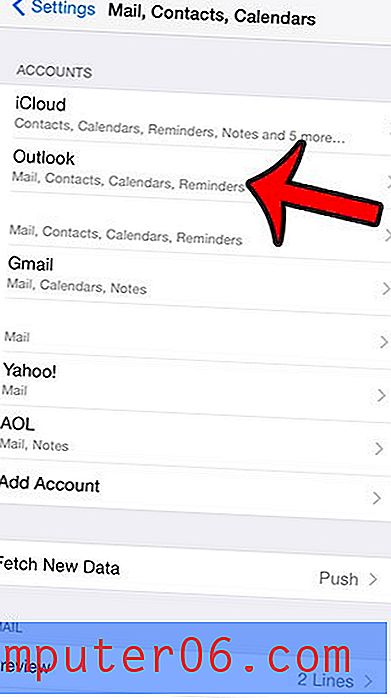
Krok 4: Klepněte na tlačítko Odstranit účet ve spodní části obrazovky.
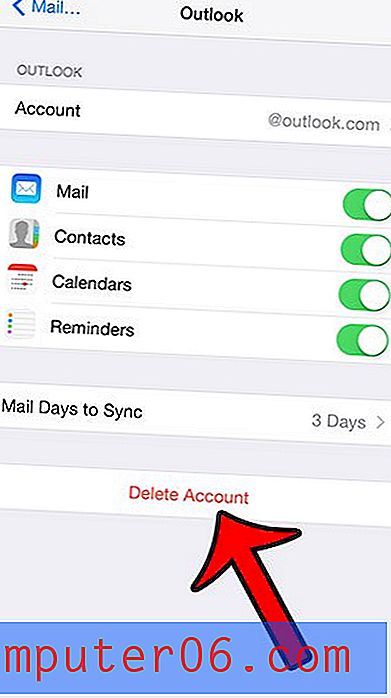
Krok 5: Klepněte na tlačítko Odstranit z mého iPhone ve spodní části obrazovky.
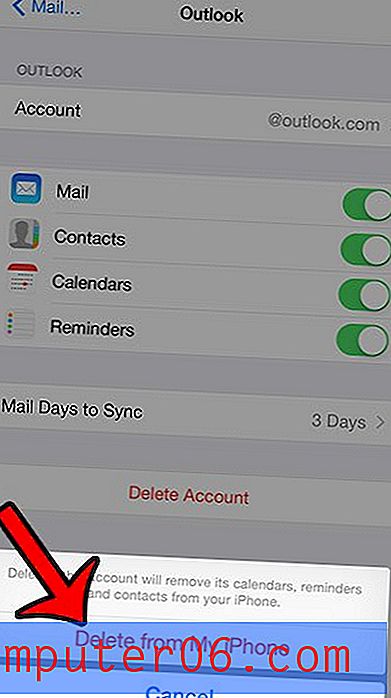
Pokoušíte se přidat do svého iPhone nový e-mailový účet, ale typ účtu není jednou z uvedených možností? Tento článek vám ukáže, jak přidat e-mailový účet, který není od jednoho z populárnějších poskytovatelů e-mailu.